
Міністерство освіти і науки України
Харківський національний університет радіоелектроніки
Факультет Інфокомунікацій .
(повна назва)
Кафедра Інфокомунікаційної інженерії імені В.В. Поповського .
(повна назва)
ЗВІТ
з практичне завдання №2
З дисципліни
Основи побудови та захисту сучасних операційних систем
Тема заняття: Процеси та потоки.
Виконав:
студент 3 курсу, групи КУІБ-20-2 .
Усачов І.О. .
(прізвище, ініціали)
Перевірив: доцент кафедри ІКІ ім. В.В. Поповського .
Куля Ю.Е. .
(посада, прізвище, ініціали)
2022 р.
МЕТА РОБОТИ
Вивчення та моніторинг процесів у операційній системі Windows.
ХІД ВИКОНАННЯ
Завдання 1. Запустити командний рядок. Викликати команду TASKLIST та вивчити список допустимих параметрів.
Запустили командну строку cmd та ввели команду TASKLIST. На рисунку 1 бачимо результат введення цієї команди.
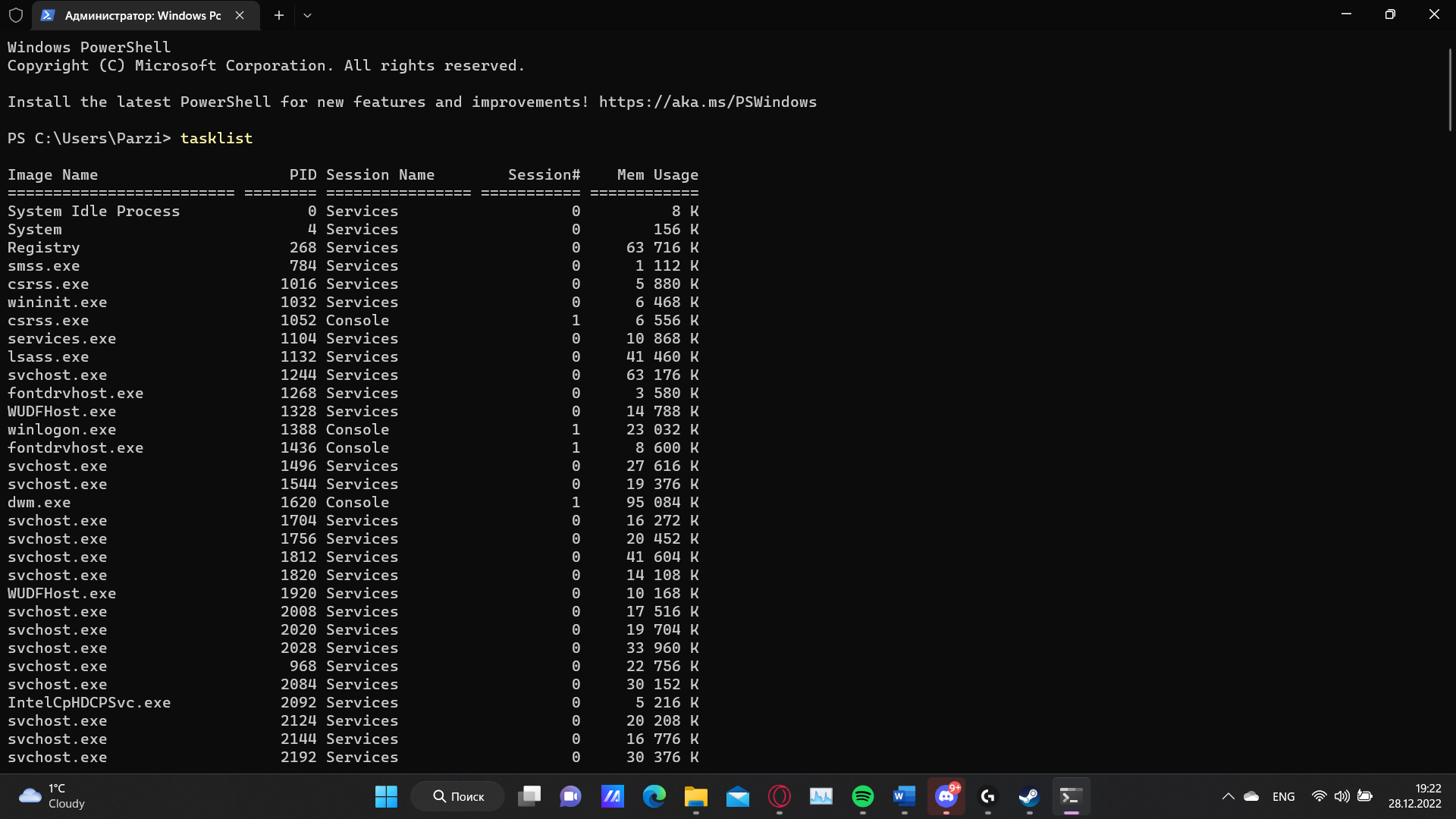
Рисунок 1 – Результат введення команди TASKLIST
Завдання 2. Подивитись доступні процеси через ПО Process Explorer.
На рис. 2, ми бачимо доступні процеси через ПО Precess Explorer.

Рисунок 2 – Доступні процеси
Також на рис. 2, ми можемо побачити PID процесів. За допомогою PID у нас є можливість закрити будь-яке ПО через консоль.
На рис. 3, закриття ПО через консоль.

Рисунок 3 – Закриття ПО через консоль
Також через консоль, ми можемо запускати ПО.
Завдання 3. Запуск ПО через консоль.
Для цього, є команда start. На рис. 4, запуск ПО через консоль.

Рисунок 4 - Запуск ПО через консоль
Завдання 4. Повна інформація про ПО.
Для ознайомлення з інформацією про ПО, ми можемо подивитись характеристики ПО або у додатку через панель Information.
Висновки
На цьому практичному завданні вивчив процеси у операційній системі Windows, ознайомився з використанням та інтерфейсом програми Process Explorer.
